iPhone、iPad 忘記密碼怎麼辦? 如何移除登入密碼?
在 iPhone、iPad 的設定選單裡面有個「密碼鎖定」功能,可以在螢幕解鎖後用密碼鎖住手機,不讓其他人在未經許可的狀態下瀏覽或使用你的手機或 iPad。
不過萬一你一不小心就忘了那四個簡單的密碼,或者手機被小朋友拿去亂按、不小心鎖住的話,該怎麼恢復呢?
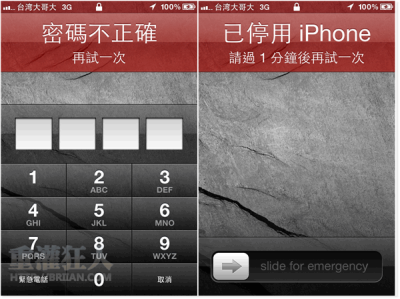
解除 iPhone、iPad 登入密碼的方法有很多種,其中一個最簡單的方式就是直接在 iTunes 軟體裡面按「回復」,不過這個「回復」的動作會把手機裡面的資料與照片、電子書...等等內容通通都清空,,
一、記得先備份手機裡的照片、影片與音樂檔
第1步 儘管 iPhone 已經被密碼鎖住了,不過當我們用 USB 線接到電腦之後,還是可以正常瀏覽、取出裡面的照片、影片、通訊錄與簡訊...等等檔案與資料唷~ 這算是一種漏洞嗎? 總之,在恢復原廠設定、清空手機中的檔案與資料之前,可以先用下面軟體備份一下你要的東西。
請參考:iTools 2012 輕鬆備份 iPhone/iPad 中的照片、影片、MP3、電子書、通訊錄、手機簡訊…等內容(支援 Windows 與 Mac)
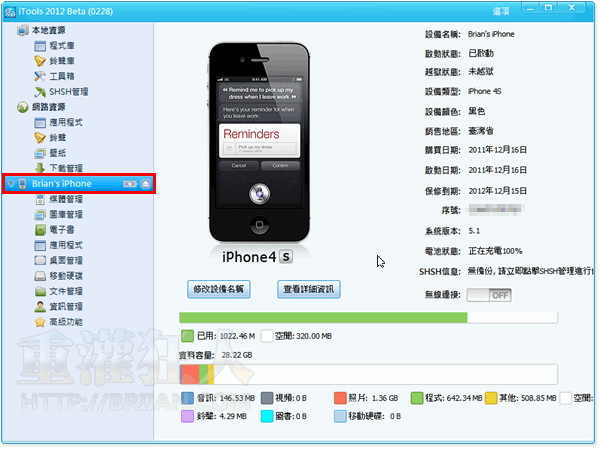
另外,如果你平常就有使用 Apple 的 iCloud 服務做備份,其實也可以略過這步驟,等回復為原廠設定之後,直接透過電腦或 iCloud 中的備份檔還原回去就可以了。但如果你不確定上次備份手機或 iPad 中的資料是什麼時候,那還是另外用軟體存一下你要的檔案,避免清空後什麼都沒了。
二、手機接電腦,用 iTunes 回復出廠設定
第1步 備份好你要的檔案之後,接著將手機或 iPad、iPod 等裝置用 USB 傳輸線與電腦連接,接著開啟 iTunes 軟體,點一下你的裝置,在裝置主畫面中按「回復」,跳出說明視窗後再按一下「回復」按鈕,等個幾分鐘後就可以把手機內的資料包括先前設定的密碼都清空,清空之後你的手機就可正常使用囉。
注意! 「回復」按鈕按下去之後,你的手機裡的照片、檔案、電話簿、音樂…等等內容都會消失,平常沒事別亂按,操作前記得要先備份唷!
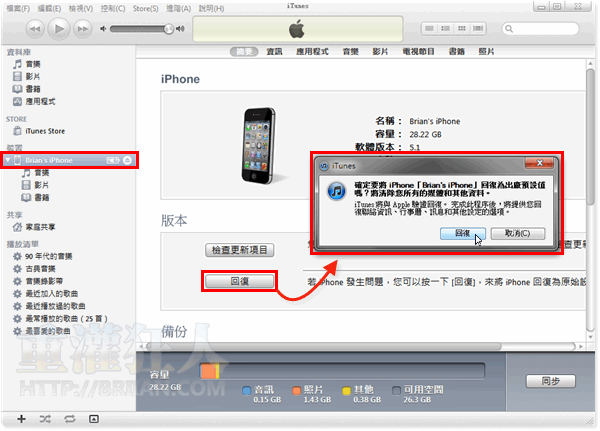
,延伸閱讀:
請問重灌後,帳號與密碼忘記了,而手機要求原本帳號與密碼該怎麼解?原帳號知道,密碼忘了,如果解?
ipod忘記密碼
啊~~~~~狂罵髒話啊
iPod忘記密碼停用,恢復原來密碼